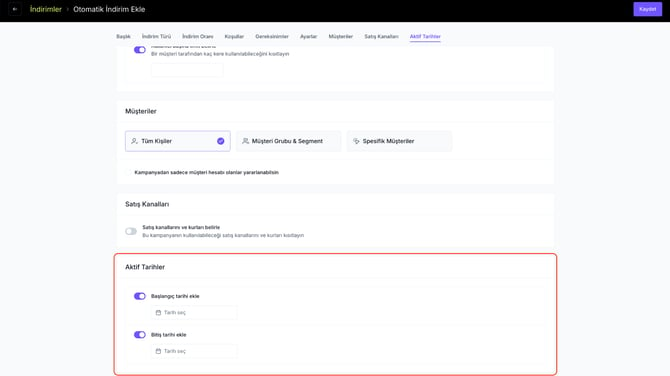İndirim Kodu Oluşturma
İndirim kodu, müşterinin ödeme adımında girdiği bir kodla, belirlediğiniz kurallar doğrultusunda indirim uygulanmasına olanak sağlar.
İndirim kodu oluşturmak için ikas panelinizde İndirimler > Kampanyalar > Kampanya Ekle > İndirim Kodu yolunu izleyebilir veya Kuponlar > Kupon Oluştur üzerinden aynı akışı başlatabilirsiniz.
Bu Sayfada
- Başlık
- İndirim Türü
- Kuponlar
- Koşullar
- Gereksinimler
- Ayarlar
- Müşteriler
- Satış Kanalları
- Aktif Tarihler
- Örnek Kurgular
Başlık
Müşterinin indirim kodunu girmesinden sonra, sepet/ödeme adımında uygulanan indirim satırında görünen isimdir. İndirimin ne sunduğunu net anlatmalı ve kısa olmalıdır. Kısa ve anlaşılır yazın (örn. “500 TL Üzeri %10”).

İndirim Türü
Kuponlar
Bu alandan indirim kodunuzu oluşturabilirsiniz.
Bir indirim kodu kampanyası oluştururken en az 1 kupon eklemeniz gerekir.
İndirim kodu oluşturmak için Kupon Ekle butonuna tıklayın.

Seçenekler
Özel Kupon
Tek bir kupon kodunu manuel belirlersiniz.

-
Kod: Müşterinin ödeme adımında gireceği koddur.
Örnekler:HOSGELDIN,HOSGELDIN10,YAZ25İpucu: Kısa ve yazımı kolay olsun; boşluk/Türkçe karakter kullanmayın.
Otomatik Kod Üret
Aynı kurallarla çalışan çok sayıda benzersiz kodu tek seferde üretirsiniz (anlaşmalar, influencer, etkinlik vs.).

-
Kod Ön Eki: Tüm kodların başına eklenecek sabit kısım. Sistem sonuna rastgele karakter ekler.
Örnekler:ikas-,2025-
Örn.:
ikas-1u45ua6uy9 -
Adet: Üretilecek benzersiz kod sayısı (örn. 100).
Limitler (her iki seçenekte de ortak)
-
Toplam kullanımı limitle: Kupon(ların) mağaza genelinde en fazla kaç kez kullanılacağını belirler (örn. 500).
-
Müşteri başına kullanımı limitle: Her müşterinin kuponu en fazla kaç kez kullanabileceğini belirler (örn. 1).
Koşullar
Bu alandan indirimin hangi ürünlerde geçerli olacağı belirlenir.

Tüm Ürünler: İndirimin satışa açık tüm ürünlerde geçerli olmasını sağlar.
Belirli Ürünler: Ürün, kategori, marka ve etiket bazlı koşullar tanımlayabilirsiniz. Örneğin sadece T-Shirt kategorisindeki ürünler veya İndirim etiketine sahip ürünler gibi.
İndirimli ürünleri kampanyaya dahil et: Bu seçenek, hali hazırda indirimli fiyata sahip ürünlerin kampanyaya dahil edilmesini sağlar. Seçildikten sonra kampanyanın “Satış fiyatı üzerinden” mi yoksa “İndirimli fiyat üzerinden” mi çalışacağı belirlenir.
Gereksinimler
Kampanyanız için ek şartlar eklemenize olanak sağlar. Kampanya, müşterinin sepeti bu şartları karşıladığında uygulanır. Butonu (aç/kapat) aktif ettiğiniz her kural geçerli olur; birden fazla kural açıksa hepsi birlikte sağlanmalıdır.

Satın alma tutarını sınırla
Sepetin toplam tutarı için Minimum ve/veya Maksimum belirleyin.
Örnek: Min ₺500 (₺500 ve üzeri sepetlerde çalışır), Maks ₺2.000 (₺2.000’ı aşan sepetleri hariç tutar).Ürün adetini sınırla
Sepetteki toplam ürün sayısı için Minimum ve/veya Maksimum belirleyin.
Örnek: Min 2 (en az 2 ürün), Maks 5 (5’ten fazlasını hariç tut)
Ayarlar
Kampanyanın çalışma kurallarını yönetebilirsiniz.

Diğer kampanyalarla birleştirilsin
Bu özellik açıldığında istenen kampanyalar şartlar sağlandığında aynı anda çalışabilir.
Not: Birden fazla otomatik indirim veya kupon varsa ve birlikte çalışmaları isteniyorsa, bu anahtarın birlikte çalışması istenen tüm kampanyalarda açık olması gerekir. Yalnızca bir kampanyada açık olması birleşmeyi sağlamaz.
Örnek: İki kampanyada da "Diğer kampanyalarla birleştirilsin" butonu açıksa; “Sepette %10 Otomatik İndirim” + “2000 TL ve Üzeri Siparişlerde 200 TL” kuponu aynı siparişte uygulanır.
Toplam kullanım limiti belirle
Kampanya mağaza genelinde en fazla kaç kez kullanılabilir (örn. 1.000).
Kullanıcı başına limit belirle
Her müşteri en fazla kaç kez yararlanabilir (örn. kişi başı 1).
Müşteriler
Kampanyadan kimlerin yararlanacağını belirleyebilirsiniz.

Tüm kişiler
Kampanyadan herkes yararlanabilir. Ziyaretçiler giriş yapmadan (misafir) ya da hesapla giriş yaparak indirimi kullanabilir.
Müşteri grubu & segment
Kampanyayı daha önce oluşturduğunuz müşteri gruplarına veya ikas Pazarlama ile tanımladığınız segmentlere özel çalıştırır.
Örnek: “VIP”, “İlk alışveriş”, “Son 1 Ay içerisinde minimum sepet tutarı 4000TL olan müşteriler” segmenti gibi.
Spesifik müşteriler
Sadece seçtiğiniz belirli müşteriler (örn. adı/e-postası üzerinden seçtikleriniz) kampanyadan yararlanır.
Kampanyadan sadece müşteri hesabı olanlar yararlanabilsin
Bu seçenek açıksa, kampanyanın uygulanması için kullanıcının websitesinde bir üyelik oluşturmuş olması ve sipariş verirken hesabıyla giriş yapmış olması gerekir.
Satış Kanalları
İndirimin geçerli olacağı Satış Kanalları ve (gerekirse) kur kısıtlarını tanımlayın. Örneğin sadece online mağazada ve TL fiyatlı kanallarda çalışacak şekilde sınırlandırabilir, B2B satış kanalınızı veya farklı lokalizasyonlarınızı hariç tutabilirsiniz.

Aktif Tarihler
Kampanyanın başlangıç ve/veya bitiş tarihini belirleyebilirsiniz. Planlı kampanyalar için ileri tarihli başlangıç kullanabilir, bitiş tarihiyle kampanyanın süresiz açık kalmasını önleyebilirsiniz.